আপনি যদি হ্যাঙ্গিং বা লক সমস্যা থেকে ক্লান্ত হয়ে থাকেন এবং আপনার আইফোন রিসেট করতে চান 11, আমি দ্রুত এবং সহজ পদ্ধতি সম্পর্কে শেয়ার করব কিভাবে হার্ড রিসেট আইফোন 11.
অ্যাপল প্রায়শই ফোনের ডিজাইনে পরিবর্তন আনে. একটি পুরানো ফোনের সাথে একটি হোম বোতাম ছিল, কিন্তু এখন এটি বিদ্যমান নেই. আইফোন এক্স বা পরবর্তী মডেলের বোতামটি পাশের জায়গায় প্রতিস্থাপিত হয়েছে. এখন আপনি দেখতে পাচ্ছেন আইফোন তিনটি বোতাম সহ আসে. ভলিউম নিয়ন্ত্রণ করতে বাম দিকে দুটি বোতাম এবং ডিভাইসটি লক করার জন্য ডানদিকে একটি ডান বোতাম.
যদি আপনার ফোনের মেমরি অ্যাপস এবং ডেটাতে পূর্ণ থাকে, আপনি একটি ঝুলন্ত বা হিমায়িত সমস্যা অনুভব করতে পারেন. এমনকি আপনি হিমায়িত পর্দা দিয়ে কিছু করতে পারবেন না. শুধুমাত্র একটি উপায় আছে যা আপনার ঝুলন্ত সমস্যার সমাধান করে. হার্ড রিসেট আপনার আইফোন রিসেট করার জন্য নিখুঁত বিকল্পগুলির মধ্যে একটি 11. কিন্তু আপনি সম্পর্কে বিভ্রান্ত হতে পারে আইফোন হার্ড রিসেট কিভাবে 11 কারণ আপনি আগে কখনও এই জিনিস করেননি. নতুন আইফোন মডেলগুলির জন্য রিসেট প্রক্রিয়াটি এখন সম্পূর্ণরূপে পরিবর্তিত হয়েছে.
আপনি যদি সমস্যা সম্পর্কে বিভ্রান্ত হন? চিন্তা করবেন না! আমি ধাপে ধাপে পদ্ধতি প্রদান করেছি. এখানে আমি আইফোনের রিসেট পদ্ধতি ব্যাখ্যা করব 11/ আইফোন 11 প্রো/আইফোন 11 প্রো ম্যাক্স. হার্ড রিসেট পদ্ধতি সম্পূর্ণ নিরাপদ এবং সহজ. মনে রাখবেন, আপনার সমস্ত ডেটা ফোন থেকে সরানো হবে না আপনি শুধু আপনার আইফোন রিসেট করছেন.
[lwptoc]
তিনটি রিসেট পদ্ধতি আপনার আইফোন ঠিক করতে পারে.
- নরম রিসেট
- হার্ড রিসেট
- ফ্যাক্টরি রিসেট
আইফোন কিভাবে সফট রিসেট করবেন 11
প্রতিটি মানুষ এই পদ্ধতির সাথে পরিচিত. নরম পদ্ধতি একটি সহজ রিবুট প্রক্রিয়া. যখন আপনার ফোন ধীর গতিতে চলছে বা এক সেকেন্ডের জন্য হ্যাং হয়, আপনি এই পদ্ধতি ব্যবহার করতে হবে. আপনার ফোন রিস্টার্ট করলে অনেক সাধারণ সমস্যার সমাধান হতে পারে.
আপনি দুটি সাইড বোতাম দিয়ে এই জিনিসটি করতে পারেন. শুধু একই সময়ে ভলিউম ডাউন এবং ভলিউম আপ বোতাম টিপুন. পাওয়ার স্লাইডারটি কয়েক সেকেন্ডের মধ্যে পপ আপ হবে. আপনার আঙুলটি স্লাইডারে বাম থেকে ডানে টেনে আনুন. ফোন বন্ধ হয়ে যাবে.
কীভাবে আইফোন হার্ড রিসেট করবেন 11

হার্ড রিসেট ফোর্স রিস্টার্ট নামেও পরিচিত. আপনার ফোনের স্ক্রীন হিমায়িত বা হ্যাং হলেই এই পদ্ধতিটি ব্যবহার করা উচিত. এটি ফোনটিকে পুনরায় চালু করতে এবং সম্পূর্ণরূপে তাজা হিসাবে শুরু করতে বাধ্য করে. আপনি নীচের পদ্ধতি ব্যবহার করে আপনার iPhone হার্ড রিসেট করতে পারেন.
- চেপে ধরে এবং তাত্ক্ষণিক রিলিজ ভলিউম আপ বোতাম.
- প্রেস এবং তাত্ক্ষণিক রিলিজ ভলিউম ডাউন বোতাম.
- পরবর্তী, ধরে রাখুন সাইড পাওয়ার বোতাম এবং আপনি যখন পর্দায় Apple লোগোটি খুঁজে পান তখন এটি ছেড়ে দিন.
এই প্রক্রিয়া চলাকালীন আপনি একটি পাওয়ার স্লাইড দেখতে পাবেন, কিন্তু আপনাকে এই উইজেটটিকে উপেক্ষা করতে হবে এবং যতক্ষণ না আপনি স্ক্রিনে অ্যাপল লোগোটি খুঁজে পাচ্ছেন ততক্ষণ পর্যন্ত পাশের পাওয়ার বোতামটি ধরে রাখতে হবে.
আপনি এখন এই পদক্ষেপ একবার, প্রক্রিয়া সম্পূর্ণ না হওয়া পর্যন্ত কান্নাকাটি করুন. মিনিট দুয়েক লাগে. আপনার ফোন পুরোপুরি রিবুট না হওয়া পর্যন্ত আপনাকে কিছুই করতে হবে না. হার্ড রিসেট করার পর, আপনি বুঝতে পারবেন যে আপনার ফোনটি কোনও ত্রুটি ছাড়াই সঠিকভাবে কাজ করছে. তাই এই আপনি হার্ড আপনার iPhone রিসেট করতে পারেন একমাত্র উপায় 11, আইফোন 12, এবং আইফোন 13.
কিভাবে আইফোন ফ্যাক্টরি রিসেট করবেন 11
ফ্যাক্টরি রিসেট ফোন থেকে আপনার তথ্য এবং ডেটা সরিয়ে দেয়. ফ্যাক্টরি রিসেট আজকাল সহজ এবং অ্যাক্সেসযোগ্য. আপনার ফোন রিসেট করার আগে, আপনাকে ফোন থেকে আপনার ডেটা ব্যাকআপ করতে হবে. ব্যাকআপের জন্য, আপনি iCloud বিকল্প অ্যাক্সেস করতে হবে. আপনি আপনার সেটিংস থেকে এটি সনাক্ত করতে পারেন. আপনি সেটিংস মেনুর শীর্ষে আপনার নাম দেখতে পাবেন. শুধু আপনার নামের উপর আলতো চাপুন এবং iCloud বিকল্পে ক্লিক করুন.
প্রতিটি ডেটার জন্য টগল সক্ষম করুন যা আপনি ভবিষ্যতের জন্য পুনরুদ্ধার করতে চান. তারপর iCloud ব্যাকআপ অপশনে যান এবং ব্যাকআপ নাউ বোতামে ক্লিক করুন. আপনার ডেটা ক্লাউড স্টোরেজে সংরক্ষণ করা হবে. আপনার পর্যাপ্ত ক্লাউড স্টোরেজ আছে তা নিশ্চিত করুন, এবং আপনার ফোন ওয়াইফাই এর সাথে সংযুক্ত থাকা উচিত.
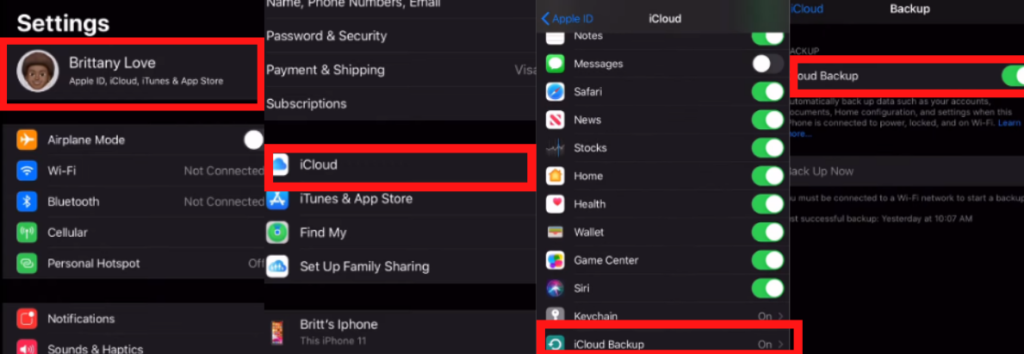
পরবর্তী, আপনার অ্যাপল অ্যাকাউন্ট থেকে লগ আউট করুন এবং আমার ফোন অ্যাকাউন্ট খুঁজুন. শুধু সেটিংস থেকে আপনার অ্যাকাউন্ট খুলুন এবং উভয় অ্যাকাউন্ট থেকে সাইন আউট করুন. লগআউট করার সময় আপনাকে একটি অ্যাপল আইডি পাসওয়ার্ড দিতে হবে.
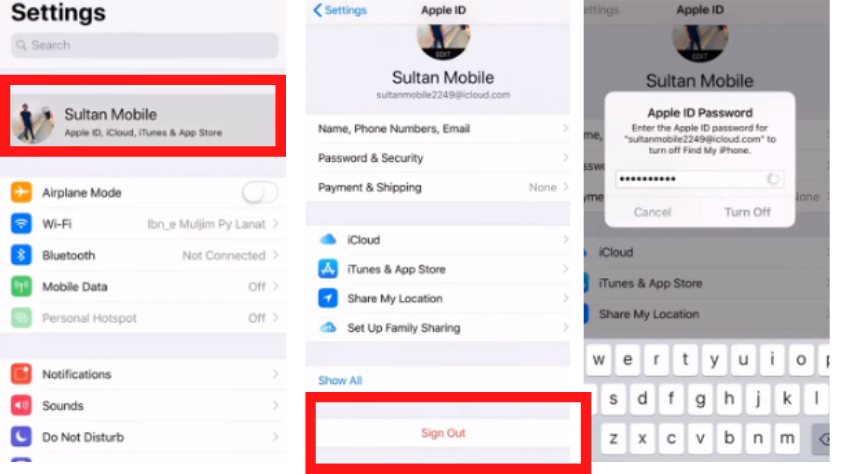
সফল লগআউট পরে, আপনি ফ্যাক্টরি রিসেটের জন্য প্রক্রিয়া শুরু করতে পারেন.
- প্রক্রিয়া শুরু করতে, এই পথ অনুসরণ করুন : স্থাপন > সাধারণ > রিসেট > সমস্ত কন্টেন্ট মুছে ফেলুন
- চারটি অপশন স্ক্রিনে পপ আপ হবে; আপনি আপনার প্রয়োজন অনুযায়ী চয়ন করতে পারেন. আমি ক্লিক করার সুপারিশ এখন মুছে ফেলুন বিকল্প.
- আপনাকে অ্যাপল আইডি পাসওয়ার্ড দিতে হবে. অন্য প্রক্রিয়া শুরু করতে আপনার পাসওয়ার্ড লিখুন.
- একবার আপনি সমস্ত পদক্ষেপ সম্পন্ন করেছেন, রিসেট প্রক্রিয়া স্বয়ংক্রিয়ভাবে শুরু হবে. এটা কিছু সময় লাগে. সবকিছু সঠিকভাবে সম্পূর্ণ না হওয়া পর্যন্ত আপনি আরাম করে বসতে পারেন.
ফোনের স্ক্রিন আবার শুরু হলে, আপনাকে আবার সেট আপ করতে হবে. আপনি যখন দোকান থেকে এটি কিনেছেন ফোনটি ততটাই নতুন দেখাচ্ছে. এখানে আপনি সমস্ত পদক্ষেপ সম্পন্ন করেছেন. এখন আপনার অ্যাপল আইডি দিয়ে সাইন ইন করুন এবং আপনার পুরানো ব্যাকআপ পুনরুদ্ধার করুন. সম্পূর্ণ রিসেট সফলভাবে সম্পন্ন হয়েছে.
তাই আপনার আইফোন রিসেট করার জন্য এই তিনটি উপায়. আমি আশা করি আপনি কিভাবে হার্ড রিসেট আইফোন সম্পর্কে একটি পরিষ্কার ধারণা আছে 11
FAQs
আপনি কিভাবে একটি হিমায়িত আইফোন ঠিক করবেন 11?
হার্ড রিসেট হল ঝুলন্ত এবং জমাট সমস্যা সমাধানের সর্বোত্তম উপায়. এটি আপনার ফোন রিবুট করে যাতে আপনার ফোন আবার কাজ করে.
আমি কিভাবে আমার আইফোন রিসেট করব 11 যখন টাচস্ক্রিন কাজ করে না?
আপনার ফোন সফট রিসেট রিসেট করার থ্রি-ওয়ে আছে, হার্ড রিসেট, এবং ফ্যাক্টরি রিসেট. আপনি আপনার ফোন সম্পূর্ণরূপে রিসেট করার জন্য যেকোনো পদ্ধতি ব্যবহার করতে পারেন.
হার্ড রিসেট আইফোনের সবকিছু মুছে দেয়?
কোন হার্ড রিসেট না শুধুমাত্র আপনার ফোন রিবুট করুন. আপনার সমস্ত ডেটা নিরাপদ এবং সুরক্ষিত হবে.
এই পদ্ধতিটি পড়ে আপনার ভয়েসমেল সেটিং ঠিক করুন: আইফোনে ভয়েসমেল কাজ করছে না?
সারসংক্ষেপ
যদি আপনার আইফোন 11 ঝুলছে বা হিমায়িত তারপর রিসেট আপনার ফোন পুনরায় চালু করার সেরা বিকল্প. আপনার স্ক্রীন টাচ কাজ না করলে আপনি আপনার ফোনকে হার্ড রিসেট করতে পারেন৷. পাওয়ার বাটন এবং সাইড বাটনের মাধ্যমে হার্ড রিসেট করা যায়. একটি বোতাম চাপার পর, ফোন রিবুট এবং রিফ্রেশ হবে. আপনি এই পদ্ধতি ব্যবহার করে আপনার ঝুলন্ত সমস্যা ঠিক করতে পারেন. ফ্যাক্টরি রিসেট সম্পূর্ণরূপে ফোন থেকে সমস্ত অ্যাপ্লিকেশন এবং ডেটা মুছে ফেলে, কিন্তু হার্ড রিসেট শুধুমাত্র জোর করে আপনার ফোন রিস্টার্ট করে. আপনার ডেটা আপনার ডিভাইসে সুরক্ষিতভাবে সংরক্ষণ করা হবে.




